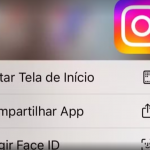- Os iPhones receberam novos recursos de segurança com a chegada do iOS 18, o sistema operacional do smartphone da Apple. (Foto: Pexels)
- Entre as novidades, estão a função de bloquear o acesso a aplicativos usando o reconhecimento facial (Face ID) e a opção de ocultá-los no dispositivo. (Foto: Reprodução)
- Assim, a nova versão do software está disponível para todo mundo desde o dia 16 de setembro. (Foto: Pexels)
- Para atualizar o seu dispositivo, basta ir nas configurações do aparelho. (Foto: Pexels)
- Vale lembrar que nem todos os modelos de iPhone possuem esses recursos. (Foto: Pexels)
- Os iPhones SE, XR, X, 8 e 8 Plus não são compatíveis com o iOS 18 e permanecem na versão iOS 17. (Foto: Pexels)
- Como ocultar e bloquear apps no iPhone? Na tela inicial do iPhone, pressione e segure o aplicativo até surgir uma janela de configurações; (Foto: Divulgação)
- A Apple já oferecia a opção de ocultar aplicativos da tela inicial, mantendo-os apenas na “Biblioteca de Apps”. (Foto: Pexels)
- Essa funcionalidade continua disponível. (Foto: Pexels)
- Para ocultar um aplicativo da tela inicial, pressione ele e toque em “Remover app”; em seguida, selecione “Remover da tela de início”. (Foto: Pexels)
Os iPhones receberam novos recursos de segurança com a chegada do iOS 18, o sistema operacional do smartphone da Apple.
++ Operação contra pirataria tira do ar mais de 600 site e apps ilegais
Entre as novidades, estão a função de bloquear o acesso a aplicativos usando o reconhecimento facial (Face ID) e a opção de ocultá-los no dispositivo.
Assim, a nova versão do software está disponível para todo mundo desde o dia 16 de setembro. Para atualizar o seu dispositivo, basta ir nas configurações do aparelho.
Vale lembrar que nem todos os modelos de iPhone possuem esses recursos. Os iPhones SE, XR, X, 8 e 8 Plus não são compatíveis com o iOS 18 e permanecem na versão iOS 17.
Como ocultar e bloquear apps no iPhone?
Na tela inicial do iPhone, pressione e segure o aplicativo até surgir uma janela de configurações;
Em seguida, toque na opção “Exigir Face ID”;
Depois, toque em “Exigir Face ID” novamente para que o app seja aberto com a biometria facial ou “Esconder e exigir Face ID” para que ele também seja ocultado da tela inicial. Por fim, toque em “Ocultar app”.
++ Mulheres ganham quase 21% a menos que homens no Brasil, segundo Governo
A Apple diz que, após esconder um aplicativo, ele será movido para a “Biblioteca de Apps” do iPhone, em uma pasta de itens ocultos.
Além disso, ao ativar a opção “Esconder e exigir Face ID”, todas as notificações do aplicativo também serão bloqueadas.
Para visualizar o aplicativo oculto, deslize a tela inicial do iPhone para a esquerda até chegar à “Biblioteca de Apps”. Na parte inferior, você encontrará uma pasta chamada “Oculta”; toque nela para reabrir o aplicativo.
A Apple já oferecia a opção de ocultar aplicativos da tela inicial, mantendo-os apenas na “Biblioteca de Apps”. Essa funcionalidade continua disponível. Para ocultar um aplicativo da tela inicial, pressione ele e toque em “Remover app”; em seguida, selecione “Remover da tela de início”.
Quais modelos são compatíveis
iPhone 16, 16 Plus, Pro e Pro Max;
iPhone 15, 15 Plus, Pro e Pro Max;
iPhone 14, 14 Plus, Pro e Pro Max;
iPhone 13, 13 Mini, Pro e Pro Max;
iPhone 12, 12 Mini, Pro e Pro Max;
iPhone 11, 11 Pro e Pro Max;
iPhone XS e iPhone XS Max.
Não deixe de curtir nossa página no Facebook e também no Instagram para mais notícias do Jetss.